Wine je sloj kompatibilnosti otvorenog koda koji vam omogućuje pokretanje Windows aplikacija na operativnim sustavima sličnim Unixu kao što su Linux, FreeBSD i macOS. Vino je kratica za "Vino nije emulator". Prevodi Windows sistemske pozive u ekvivalentne POSIX pozive koje koriste operativni sustavi temeljeni na Unixu, omogućavajući vam neprimjetno integriranje Windows programa u vaše radno okruženje.
Neće se sve Windows programe izvoditi u Wineu, a čak i ako rade, možda se neće ponašati na isti način na koji bi to normalno učinile. Wine AppDB je baza podataka koja sadrži popis aplikacija koje su testirane i za koje je potvrđeno da rade pod Wineom.
Vino nije uvijek najbolja opcija za pokretanje Windows programa na Linuxu. Također možete koristiti alat za virtualizaciju poput VirtualBox ili VMware, ali oni zahtijevaju više sistemskih resursa i instalacijsku datoteku za Windows.
Ovaj članak opisuje kako instalirati Wine na Ubuntu 20.04. Pokazat ćemo vam kako instalirati zadanu verziju distribucije 5.0 i najnovija verzija 6.x iz spremišta WineHQ. Iste upute vrijede za bilo koju distribuciju temeljenu na Ubuntuu, uključujući Zorin OS, Linux Mint i Elementary OS.
Instaliranje vina 5.0 na Ubuntuu #
Paketi vina uključeni su u zadana Ubuntu spremišta i mogu se lako instalirati s prikladan upravitelj paketa. Ovo je najlakši način za instaliranje Winea na Ubuntu. Međutim, distro verzija može zaostajati za najnovijim izdanjem Winea.
Većina Windows aplikacija izgrađena je za 32-bitnu arhitekturu. Prvi korak je omogućiti multiarch, koji vam omogućuje instaliranje 64-bitnih i 32-bitnih paketa na stroj:
sudo dpkg --add-arhitektura i386sudo apt ažuriranje
Instalirajte vino:
sudo apt instalirati wine64 wine32Po završetku instalacije provjerite ispisom vinske verzije:
vino --verzijaTrenutna verzija Wine-a dostupna u Ubuntu-u 20.04 spremišta je 5.0.
vino-5.0 (Ubuntu 5.0-3ubuntu1) To je to. Vino je instalirano na vašem stroju i možete ga početi koristiti.
Instaliranje vina 6.0 na Ubuntuu #
U ovom ćemo odjeljku pružiti detaljne upute o tome kako instalirati Wine verziju 6 na Ubuntu 20.04.
Ako imate 64-bitni Ubuntu sustav, omogućite 32-bitnu arhitekturu i ažurirajte popis paketa:
sudo dpkg --add-arhitektura i386sudo apt ažuriranje
Uvezite GPG ključ spremišta WineHQ:
wget -qO- https: // dl.winehq.org / wine-builds / winehq.ključ | sudo apt-key dodati -Dodajte spremište WineHQ u svoj sustav:
sudo apt instalirati svojstva softvera-zajedničkasudo apt-add-repozitorij "deb http: // dl.winehq.org / wine-builds / ubuntu / $ (lsb_release -cs) glavni "
Instalirajte Wine tipkanjem:
sudo apt install --install-preporučuje winehq-stableOvo će instalirati hrpu paketa. Kada završite, provjerite instalaciju vina tako da upišete:
vino --verzijaU vrijeme pisanja ovog članka, posljednje veliko izdanje Vina je verzija 6.0:
vino-6.0 Vino je instalirano i spremno za upotrebu.
Konfiguriranje vina #
Da biste započeli konfiguriranje Wine, pokrenite winecfg naredbu u vašem terminalu. Naredba instalira Mono i Gecko i postavlja Vinsko okruženje:
winecfgPojavit će se dijaloški okvir s pitanjem želite li instalirati wine-mono paket:
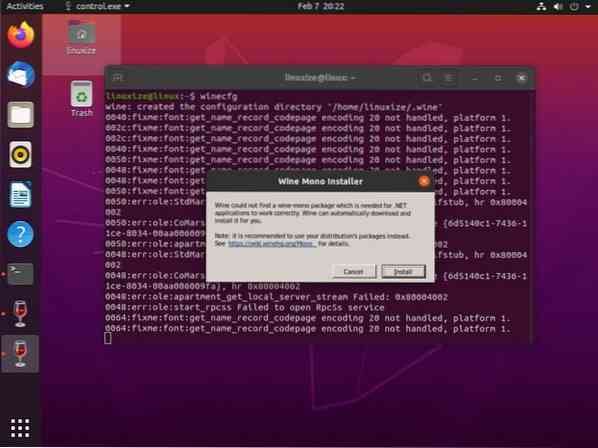
Kliknite gumb "Instaliraj" i instalacija će započeti. Kada završite, pojavit će se novi dijaloški okvir koji će vas tražiti da instalirate Gecko. Ponovno kliknite gumb "Instaliraj".
Kada je instalacija završena, prikazat će se dijaloški okvir za konfiguraciju vina. Ovdje možete konfigurirati razne postavke vina. Zadane postavke u većini slučajeva trebale bi biti dovoljne. Kada završite, zatvorite dijaloški okvir.
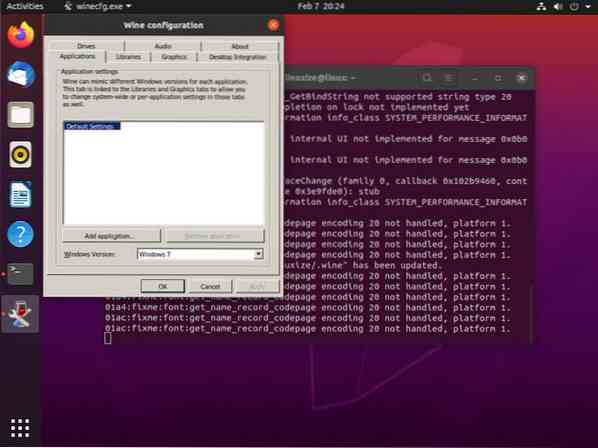
Instaliranje Notepada ++ na Ubuntu #
Sada kada je Wine instaliran i konfiguriran, objasnit ćemo vam kako instalirati Windows programe na vaš Ubuntu.
U ovom vodiču pokazat ćemo vam kako instalirati Notepad ++, jedan od najpopularnijih Windows uređivača teksta. Pokrenite svoj preglednik i preuzmite instalacijsku datoteku sa stranice za preuzimanje Notepad ++ .
Nakon završetka preuzimanja započnite instalaciju desnim klikom na .exe datoteku i odabir “Open with Wine Windows Program Loader”.

Čarobnjak za instalaciju pokrenut će se, odabrati jezik i instalirati Notepad ++ na isti način na koji biste instalirali bilo koji program na Windows računalo.
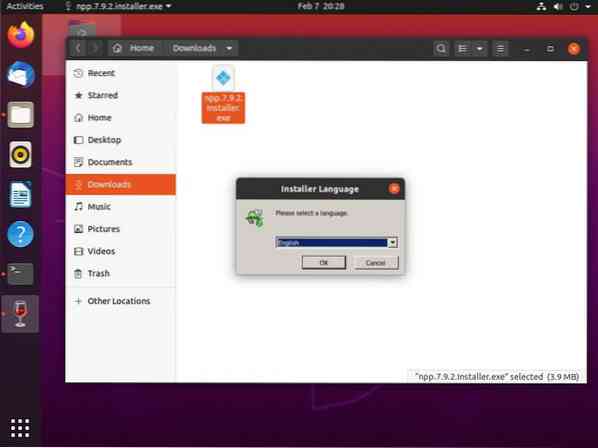
Windows programi instalirani su u sustavu Windows ~ /.vino / pogon_c / imenik.
Da biste pokrenuli Notepad ++ editor, idite na ~ /.wine / drive_c / Program Files (x86) / Notepad++ i dvaput kliknite na notepad++.exe datoteka.

Aplikaciju možete pokrenuti i s trake za pretraživanje Aktivnosti.
Zaključak #
Pokazali smo vam kako instalirati Wine na Ubuntu 20.04 i kako instalirati Windows programe.
Ako naiđete na problem ili imate povratne informacije, ostavite komentar ispod.
 Phenquestions
Phenquestions



